脱机打印机删除步骤是什么?
- 家电指南
- 2025-07-13
- 3
在日常使用电脑的过程中,我们可能会遇到需要删除脱机打印机的情况。无论是因为打印机出现故障、设备更新,还是希望释放系统资源,了解如何正确删除脱机打印机对于保持电脑的整洁和提高工作效率至关重要。下面,让我们一步步地了解脱机打印机删除的具体步骤。
1.识别脱机打印机
我们要确定我们需要删除的打印机是否为脱机状态。这通常发生在打印机无法连接或操作不当时。可以通过控制面板中的“设备和打印机”来查看当前的打印机状态。
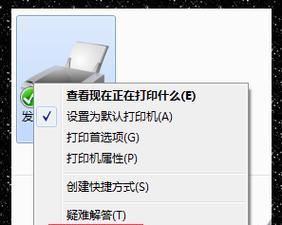
2.通过控制面板删除打印机
打开控制面板
在电脑的任务栏上找到“搜索”框,输入“控制面板”并打开它。
或者,可以使用快捷键Win+R打开运行对话框,输入`control`后回车进入。
访问设备和打印机
在控制面板中,选择“硬件和声音”下的“设备和打印机”选项。
这时,会弹出一个窗口,列出了所有已连接和安装的打印机设备。
查找脱机打印机
在设备列表中找到名为“脱机”的打印机。这通常表示打印机当前无法使用。
删除脱机打印机
右键点击脱机的打印机名称,选择“删除设备”。
在弹出的确认对话框中点击“是”,即可删除该脱机打印机。
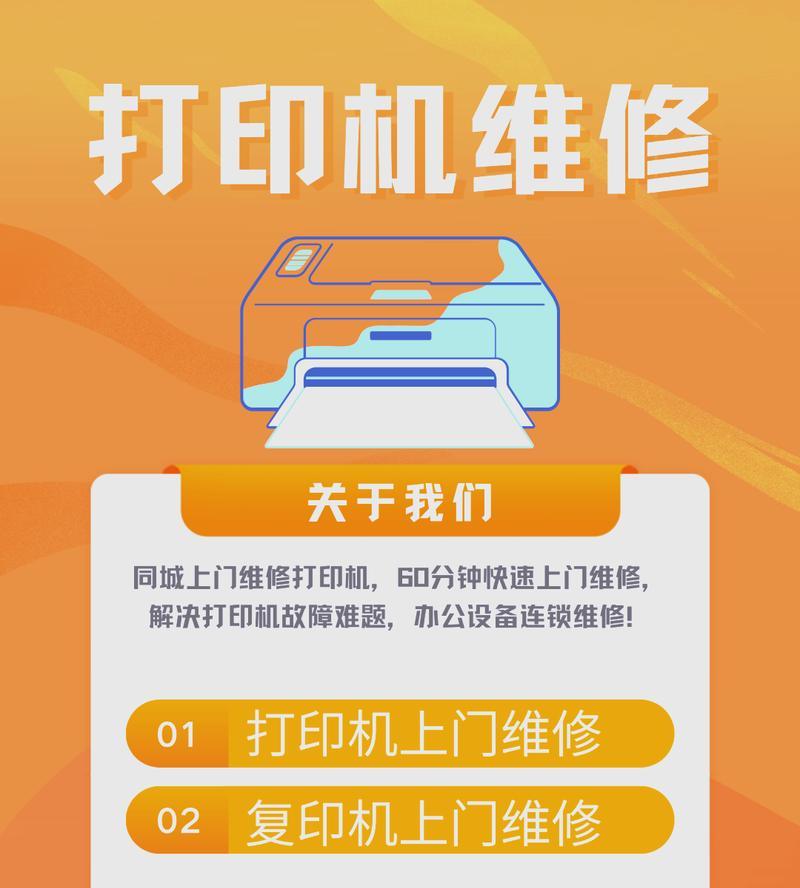
3.使用设置菜单删除打印机
进入设置菜单
点击Windows开始菜单,选择“设置”图标(齿轮形状)。
在设置菜单中,选择“设备”选项。
管理打印机
在设备菜单中找到并点击“打印机和扫描仪”。
在此页面,你会看到所有已连接的打印机列表。
查找并删除脱机打印机
在打印机列表中找到脱机状态的打印机。
点击该打印机名称旁边的“管理”按钮,然后选择“移除设备”选项。

4.使用命令行删除打印机
如果你是高级用户或者需要批量管理打印机,可以使用命令行工具进行操作。
打开命令提示符
在任务栏搜索框输入`cmd`,右键点击“命令提示符”,选择“以管理员身份运行”。
使用del命令删除打印机
输入`del\\computername\printername`命令来删除网络打印机,其中computername是打印机所在的电脑名称,printername是打印机名称。
如果是本地打印机,可以使用`rundll32printui.dll,PrintUIEntry/in/n\\.\print\printername`命令,然后按回车键。
5.常见问题解决
打印机无法删除
确保没有其他程序正在使用打印机。
可能需要重启电脑后再尝试删除。
删除后仍显示
检查是否有隐藏的打印机队列,可以通过打印机属性查看。
使用系统清理工具清除系统垃圾。
6.小结
删除脱机打印机并不复杂,只要按照上述步骤操作,大多数情况下都能顺利完成。记住,在进行删除操作之前,确保打印机确实已经不需要使用,以避免不必要的麻烦。
通过以上几个步骤,您应该可以顺利地完成脱机打印机的删除工作。如需进一步的技术支持或有其他疑问,请不要犹豫,继续探索与打印机相关的其他知识,或者寻求专业人士的帮助。
版权声明:本文内容由互联网用户自发贡献,该文观点仅代表作者本人。本站仅提供信息存储空间服务,不拥有所有权,不承担相关法律责任。如发现本站有涉嫌抄袭侵权/违法违规的内容, 请发送邮件至 3561739510@qq.com 举报,一经查实,本站将立刻删除。